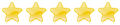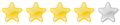- Caso 1: L'immagine è già presente in rete e disponete del link relativo
Nel caso in cui dovrete prelevare e linkare un'immagine già presente in un altro sito e desiderate semplicemente farla visualizzare in un post, sarà sufficiente linkarla tramite il tag
che trovate qui:

Dopo il click si aprirà una piccola finestra nella quale andrà inserito il link dell'immagine che andrete ad inserire (es.: http://www.lineameteo.it/immagine.jpg).
Agendo sui tastini di destra o di sinistra, sarà possibile allineare l'immagine o a destra, o a sinistra rispetto al contenuto del testo.
Nel testo del messaggio apparirà un codice di questo tipo:
N.B.: E' importante notare che il suffisso cache=false serve a far generare la miniatura dell'immagine (400 pixel) ad ogni apertura del messaggio. Se tale suffisso non viene inserito (lasciando solo il codiceCodice: Seleziona tutto
[img cache=false]http://www.lineameteo.it/immagine.jpg[/img]
- Caso 2: L'immagine è presente nel vostro disco fisso
Nel caso in cui possediate già un'immagine nel vostro hard disk, e desiderate aggiungerla al messaggio, si possono utilizzare diversi metodi.- Meteodo 1: Carica immagine
Passo 1: cliccare su "Carica immagine" a sinistra nel box sotto gli smile

Si aprirà una finestra come questa

Passo 2: Scegli l'immagine da caricare sfogliandola dal tuo disco

Passo 3: una volta che hai scelto l'immagine, clicca su INVIA e attendi qualche istante il caricamento...
Apparirà una schermata di questo tipo, con il codice BBCODE nel box

Passo 4: fai copia e incolla del BBCODE, o clicca più semplicemente su "Inserisci BBcode" per inserirlo nel testo del messaggio.

Meteodo 2: Post Image
La stessa operazione può essere fatta per caricare l'immagine su un server diverso dal nostro, Post Image per l'appunto. Il sistema è più o meno simile, e per eseguirlo è sufficiente cliccare nel tastino seguente: .
.

Si aprirà una finestra simile a quella vista prima, ma il procedimento sarà leggermente più semplificato, con il link all'immagine che si inserirà in automatico nel testo senza fare nessuna operazione dopo la scelta dell'immagine e il click sul tasto "Inserisci l'immagine".
Meteodo 3: Allegati
Questo è il procedimento meno indicato per le immagini, dato che nasce come sistema per allegare documenti (file di testo, file compressi .zip, documenti Office, ecc.), ma può essere utilizzato anche per questo scopo.
Per procedere occorre portarsi nella parte inferiore della pagina di risposta, in basso al box dove scrivi solitamente i messaggi.
Il box in questione è chiamato per l'appunto "Aggiungi allegato".

Basta cliccare su sfoglia, selezionare l'immagine (o il documento) desiderata, cliccare su "Aggiungi Allegato" e attendere il caricamento. Una volta caricata l'immagine si potrà effettuare la stessa operazione sino ad un massimo di 3 allegati per ogni messaggio.
Questo è uno dei motivi per i quali vi suggeriamo di utilizzare gli altri metodi, che invece non hanno limitazioni.
- Meteodo 1: Carica immagine
- Caso 3: L'immagine è presente nell'album di Linea Meteo
Nel caso in cui abbiate inserito una o più immagini nell'album di questo sito (presto verrà realizzata una giuda anche per questa operazione), è possibile inserire la stessa (o le stesse) in un topic senza doverle ricaricare una seconda volta.
Questo metodo è consigliato vivamente per i reportage fotografici, che spesso raccolgono molte foto che potrebbero rallentare l'apertura dei messaggi.
Le foto caricate nell'album dispongono di un ID, individuabile aprendo l'immagine desiderata, in questo punto:

Si può procedereo cliccando nel tastino seguente: oppure facendo il copia incolla del codice già pronto presente sotto l'ID dell immagine, indicato dalla dicitura "BBCode:"
oppure facendo il copia incolla del codice già pronto presente sotto l'ID dell immagine, indicato dalla dicitura "BBCode:"
Nella speranza di aver fatto una cosa a voi gradita, e soprattutto utile a chi ancora ha poca dimestichezza con i forum, vi rimandiamo ad eventuali domande in merito che vogliate sottoporci.